Accueil › Centre d'aide › Fonctionnement du système
Obwohl die Einstellungen der mobilen App "ParentPatrol TDA" vorgenommen wurden, kann der Dienst "ParentPatrol" nicht garantieren, dass die Daten rechtzeitig übertragen und empfangen werden. In einigen Fällen können Daten vollständig fehlen. Es gibt bestimmte Einschränkungen, die den meisten Nutzern möglicherweise nicht auffallen, aber trotzdem auftreten können. In solchen Fällen kann die Datenübertragung teilweise oder gar nicht erfolgen.
Gründe:
Datenaufzeichnung. Die App "ParentPatrol TDA" beginnt erst mit der Datensammlung, sobald das "Abonnement" oder die "Testperiode" aktiviert sind und nur während deren Gültigkeit. Daten, die außerhalb dieses Zeitraums gesammelt werden, werden nicht in Ihrem Konto gespeichert.
Keine Internetverbindung. Wenn das verfolgte Gerät mit "ParentPatrol TDA" keine Internetverbindung hat, werden in dieser Zeit keine Daten gesammelt, selbst wenn ein aktives "Abonnement" besteht.
Android-Aufgabenplaner. Das Android-System garantiert nicht, dass Aufgaben, die über Ihr Konto geplant wurden, genau zur angegebenen Zeit ausgeführt werden. Die Ausführung kann früher, pünktlich oder später erfolgen, abhängig von der CPU-Auslastung des Geräts und Hintergrundprozessen. Die Verzögerung kann bis zu 30 Minuten betragen.
Batterieoptimierung und Systemreinigung. Die Funktionalität von "ParentPatrol TDA" auf dem überwachten Gerät kann durch Maßnahmen des Batterieoptimierers oder Systemreinigungs-Apps gestört werden. Es ist notwendig, diese Einstellungen während der App-Installation zu überwachen, und relevante Informationen sind im Installationshandbuch enthalten.
App-Löschung. Der Nutzer des überwachten Geräts kann die App "ParentPatrol TDA" ohne Ihr Wissen löschen.
Keine Internetverbindung oder Verkehrsbeschränkung. Das überwachte Gerät könnte keine Internetverbindung haben oder Einschränkungen bei der Nutzung von Internetverkehr oder Stromverbrauch aufweisen.
Systemfehler. Es kann zu Fehlern im Dateisystem des überwachten Geräts kommen.
Akkuentladung. Eine vollständige Akkuentladung und Abschaltung des überwachten Geräts kann die Funktion von "ParentPatrol TDA" unterbrechen.
Sonstige technische Probleme. Andere technische Störungen des überwachten Geräts können die Leistung der App beeinträchtigen.
Um das Problem zu lösen, gehen Sie wie folgt vor:
Wenn diese Schritte das Problem nicht lösen, wird empfohlen, die App neu zu installieren. Erstellen Sie erneut kein neues Gerät in Ihrem Konto. Scannen Sie einfach den alten QR-Code erneut. Gehen Sie dazu zum Abschnitt "Meine Geräte" in Ihrem Konto, wählen Sie das gewünschte Gerät aus und klicken Sie auf "Gerät verbinden, App installieren".
Eine detaillierte Installationsanleitung für die App "ParentPatrol TDA" finden Sie hier.
Enregistrement des appels et des messages vocaux :
Stockage des appels et des messages vocaux :
Suppression des appels et des messages vocaux :
Fonctionnalités de l'enregistrement des appels et des messages vocaux :
Les enregistrements d'appels et de messages vocaux dans votre compte ne seront disponibles que pendant la période d'un "Abonnement" actif ou du "Mode d'essai". Les enregistrements effectués en dehors de cette période ne seront pas accessibles.
Notez que, malgré les paramètres de l'application mobile sur un appareil avec "ParentPatrol TDA", le service "ParentPatrol" ne peut garantir l'enregistrement réussi des appels. Bien que la plupart des utilisateurs ne rencontrent pas de problèmes, il peut y avoir des situations où l'enregistrement ne fonctionne pas correctement.
Statistik zu möglichen Aufnahmeproblemen:
Seien Sie nicht alarmiert von diesen Ergebnissen. Die Qualität der Aufzeichnungen hängt von vielen Faktoren ab, die außerhalb der Kontrolle von "ParentPatrol" liegen. Leider kann unser Support-Team und unsere Entwickler diese technischen Einschränkungen nicht überwinden.
Gründe für Aufnahmeprobleme:
Geräte- und rechtliche Einschränkungen: Einige Hersteller blockieren die Möglichkeit der Anrufaufzeichnung aufgrund gesetzlicher Anforderungen. In Ländern, in denen die Anrufaufzeichnung verboten ist, können Geräte Software-Sperren haben, die die Tonaufnahme verhindern.
Hardware-Beschränkungen: Mikrofone bei einigen Geräten sind weit von den Lautsprechern entfernt, was die Qualität der Aufzeichnung beeinträchtigt.
Schlechte Firmware-Entwicklung: Einige Hersteller, insbesondere bei Budgetmodellen, können die Aufzeichnungsfunktion aus der Geräte-Firmware entfernen, da sie diese als wenig nachgefragt ansehen.
Technische Fehler: Fehler während der Aufnahme, wie Batterieentladung oder Abschaltung des Telefons, können zu Datenverlust führen.
Was Sie tun können, um die Aufnahmequalität zu verbessern (ohne Ergebnisgarantie):
Konfiguration von "ParentPatrol TDA":
Empfohlene Einstellungen:
Optimale Einstellungen finden: Versuchen Sie, die folgenden Einstellungen einzeln anzupassen, indem Sie Testanrufe tätigen und die Ergebnisse in Ihrem persönlichen Konto anhören:
Falls das Problem nach diesen Schritten nicht behoben ist, kann unser Team leider nicht weiterhelfen.
Speicher- und Aufzeichnungsfunktionen von Nachrichten:
Nachrichtenspeicherung:
Nachrichtenauszeichnung:
Informationen zu SMS und MMS in Ihrem Konto anzeigen:
Die "ParentPatrol TDA"-App kann keine SMS und MMS von dem überwachten Telefon senden. Sie hat nur Zugriff auf die Liste der gesendeten und empfangenen Nachrichten.
Die "ParentPatrol TDA"-App auf dem überwachten Gerät sammelt derzeit nur Fotos, die mit der Kamera des Telefons aufgenommen wurden. Diese Fotos werden im folgenden Text als "Dateien" bezeichnet.
Speicherbedingungen für Dateien:
Dateilöschung:
Sammlung von Dateien:
In Ihrem Konto angezeigte Informationen:
Die "ParentPatrol TDA"-App, die auf dem überwachten Gerät installiert ist, sammelt Kontakte aus dem Telefonbuch des Geräts. In der Regel werden alle Kontakte zum Telefonbuch hinzugefügt, einschließlich derjenigen, die mit installierten Messaging-Apps verknüpft sind. Es ist jedoch wichtig zu beachten, dass nicht alle Messaging-Apps in die Kontaktliste des Telefons integriert sind, sodass Kontakte von solchen Messengern nicht extrahiert werden.
Details zur Kontaktaufbewahrung:
Die Kontaktliste wird unbegrenzt gespeichert. Sie können sie jederzeit auf Ihren Computer oder Ihr Telefon herunterladen, unabhängig davon, ob Sie ein aktives "Abonnement" oder eine "Testphase" haben. Das bedeutet, dass der Zugriff auf den Download auch ohne Zahlung verfügbar bleibt.
Wenn Sie einen Kontakt aus der Liste in Ihrem Konto löschen, hat dies keine Auswirkungen auf dessen Vorhandensein auf dem überwachten Gerät. Gelöschte Informationen aus Ihrem Konto können nicht wiederhergestellt werden.
Details zur Kontaktensammlung:
Alle Kontakte, die während der gesamten Nutzungsdauer des Geräts erstellt wurden, sind in Ihrem Konto verfügbar.
Einige Telefone indizieren das gesamte Telefonbuch automatisch neu, wenn ein neuer Kontakt hinzugefügt wird. In solchen Fällen überschreibt die "ParentPatrol TDA"-App die gesamte Kontaktliste, selbst wenn nur ein Name hinzugefügt oder gelöscht wurde. Infolgedessen erscheint eine Benachrichtigung in Ihrem Kontoverlauf mit der Gesamtzahl der hochgeladenen Kontakte, anstelle der genauen Anzahl neuer oder aktualisierter Einträge.
Verfügbare Informationen in Ihrem Konto:
Die "ParentPatrol TDA"-App, die auf dem überwachten Gerät installiert ist, ermöglicht die Standortverfolgung über GPS und das Internet.
Die Standortdaten, die an Ihr Konto übermittelt werden, werden 15 Tage lang gespeichert. Am 16. Tag werden sie automatisch gelöscht. Es ist wichtig zu beachten, dass Sie alle Informationen vor der Löschung auf Ihren Computer oder Ihr Telefon herunterladen können, unabhängig davon, ob Sie ein aktives Abonnement oder eine Testphase haben. Nach der Löschung können die Daten nicht wiederhergestellt werden.
Standortdaten, die während der aktiven Abonnement- oder Testphase gesammelt werden, sind in Ihrem Konto verfügbar. Informationen, die außerhalb dieser Zeiträume gesammelt wurden, sind nicht zugänglich.
Der Standort des Geräts wird mithilfe von GPS, AGPS und dem Internet bestimmt. Konkret:
Die Genauigkeit der Standortbestimmung wird von verschiedenen Faktoren beeinflusst, wie zum Beispiel:
Wenn sich das Gerät unter Bedingungen schlechter Satellitensichtbarkeit oder unbeweglich befindet, kann das Intervall zur Erfassung der Koordinaten auf das Drei- oder Mehrfache des in den App-Einstellungen festgelegten Zeitraums verlängert werden.
Bei fehlendem Internet können Standortdaten nur in einem offenen Bereich mit guter Satellitensichtbarkeit und aktiviertem GPS erfasst werden. Um die Batterielebensdauer zu schonen, wird empfohlen, das Intervall zur Erfassung der Koordinaten auf 15 Minuten oder mehr zu erhöhen, wenn dies nicht erforderlich ist.
Ein Marker wird auf der Karte angezeigt, der das Zentrum der Zone angibt, in der sich das überwachte Gerät befand. Es ist wichtig zu verstehen, dass dieser Marker nicht den genauen Standort des Geräts darstellt, sondern das Zentrum eines Kreises, innerhalb dessen es sich befunden haben könnte.
Beispiel:
Wenn der Marker eine Genauigkeit von 100 Metern hat, bedeutet dies, dass sich das Gerät irgendwo innerhalb eines 100-Meter-Radius um den Marker befinden könnte, nicht unbedingt im Zentrum des Markers.
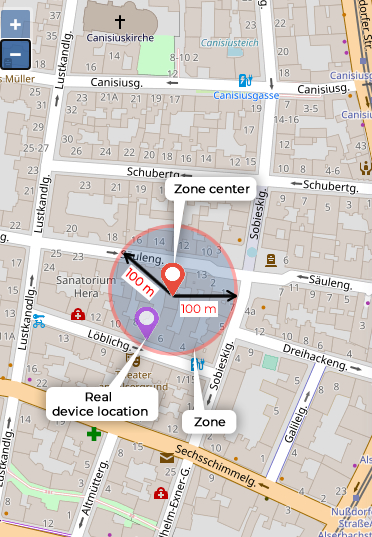
Die auf dem überwachten Gerät installierte "ParentPatrol TDA"-App sammelt Informationen darüber, welche Apps vom Nutzer verwendet wurden und wie viel Internetverkehr verbraucht wurde.
Details zur Datenspeicherung
Die heute an Ihr Konto übertragenen App-Nutzungsstatistiken werden nach 30 Tagen gelöscht. Am 31. Tag werden die Daten dauerhaft entfernt. Sie können alle gesammelten Informationen vor Ablauf dieses Zeitraums auf Ihren Computer oder Ihr Telefon herunterladen, unabhängig davon, ob Sie ein aktives "Abonnement" oder eine "Testphase" haben (also auch ohne Zahlung). Nach der Löschung können die Daten nicht wiederhergestellt werden.
Was wir sammeln und wie wir es nutzen
Wir bieten ein bequemes Berichtsformat für die gesammelten Daten vom überwachten Gerät an. Mithilfe verschiedener Diagramme können Sie Folgendes einsehen:
Bevor Sie die Befehlsfunktionen erkunden, ist es wichtig, Folgendes zu wissen:
Unabhängig von den Einstellungen der mobilen "ParentPatrol TDA"-App garantiert der "ParentPatrol"-Dienst nicht die zeitgerechte Übertragung und den Empfang von Daten oder die Ausführung von Befehlen. In einigen Fällen können Daten vollständig nicht verfügbar sein. Es gibt mehrere technische Einschränkungen, die den meisten Nutzern möglicherweise nicht offensichtlich sind, aber dennoch auftreten können. Einzelheiten finden Sie im Abschnitt "Bedingungen der Datenübertragung". Bitte überprüfen Sie diesen.
Die heute an Ihr Konto übertragenen Ergebnisse der ausgeführten Befehle, unabhängig davon, ob sie erfolgreich waren oder nicht, werden nach 15 Tagen gelöscht. Am 16. Tag werden die Informationen entfernt. Sie können alle gesammelten Daten vor deren Löschung auf Ihren Computer oder Ihr Telefon herunterladen, unabhängig davon, ob Sie ein aktives Abonnement oder eine Testphase haben (also immer, auch ohne Zahlung). Nach der Löschung können die Informationen nicht wiederhergestellt werden.
Umgebungsaufzeichnung – aktiviert den Sprachrekorder auf dem überwachten Gerät zu einer festgelegten Zeit und für eine festgelegte Dauer.
Vorderkamera-Snapshot – macht ein Foto mit der Vorderkamera des Geräts zu einer festgelegten Zeit, einmalig. Das Ergebnis kann ein schwarzes Foto sein, was bedeuten könnte:
Hauptkamera-Snapshot – macht ein Foto mit der Rückkamera des Geräts zu einer festgelegten Zeit, einmalig. Das Ergebnis kann ein schwarzes Foto sein, was bedeuten könnte:
Werkseinstellungen zurücksetzen – Dieser Befehl wird alle Daten auf dem überwachten Gerät zum festgelegten Zeitpunkt zerstören, ohne die Möglichkeit der Wiederherstellung, und die Geräteeinstellungen auf die Werkseinstellungen zurücksetzen. Um diesen Befehl auszuführen, benötigt die App Administratorrechte. Wenn Sie der "ParentPatrol TDA"-App bei der Installation keine Administratorrechte gewährt haben, wird dieser Befehl nicht verfügbar sein.
Werkseinstellungen zurücksetzen und SD-Karte löschen – Dieser Befehl wird alle Daten auf dem Gerät zerstören und alle Speicherkarten formatieren. Die Geräteeinstellungen werden auf die Werkseinstellungen zurückgesetzt. Um diesen Befehl auszuführen, benötigt die App Administratorrechte. Wenn Sie der "ParentPatrol TDA"-App bei der Installation keine Administratorrechte gewährt haben, wird dieser Befehl nicht verfügbar sein.
Einzelnes Foto bei Geräteentsperrung – Macht ein Foto mit der Vorderkamera des Geräts ab dem festgelegten Zeitpunkt, einmalig. Das Ergebnis kann ein schwarzes Foto sein, was bedeuten könnte:
App-Einstellungen ändern – Alle "ParentPatrol TDA"-Einstellungen können über Ihr Konto geändert werden, wenn das überwachte Gerät Zugang zum Internet hat.
Abgeschlossen – Das Ergebnis des Befehls ist verfügbar zum Abrufen, Herunterladen, Abspielen oder Anzeigen, indem Sie auf den Befehl klicken.
Ausführung fehlgeschlagen – Das Ergebnis ist nicht verfügbar. Der Grund kann durch Klicken auf den Befehl-Status ermittelt werden.
Ausführung fehlgeschlagen, App neu installieren – Sie müssen "ParentPatrol TDA" deinstallieren und dann neu installieren. Es gibt keine andere Lösung für dieses Problem. Sie müssen kein neues Gerät in Ihrem Konto erstellen; scannen Sie einfach den vorhandenen QR-Code.
Der Dienst "ParentPatrol" ermöglicht es Ihnen, zu verfolgen, wann das überwachte Gerät Zonen betritt oder verlässt, die Sie auf der Karte in Ihrem Konto festgelegt haben.
Um die Zonenüberwachung einzurichten, folgen Sie diesen Schritten:
Die erstellten Zonen werden auf allen Karten in Ihrem Konto und für alle mit "ParentPatrol" verbundenen Geräte angezeigt.
Wie die Zonenüberwachung funktioniert
Mögliche Fehlalarme
Das System kann gelegentlich Fehlalarme auslösen, aus folgenden Gründen:
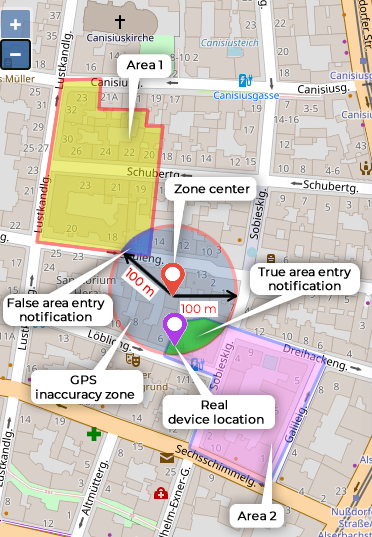
Der Dienst "ParentPatrol" ermöglicht es Ihnen, die eingehenden und ausgehenden Verkehrsgrenzen sowie die Nutzungsdauer der App zu überwachen.
@ 2025 Tous droits d'auteur réservés. support@parentpatrol.net